AnimateDiff + AutoMask + ControlNet | Visual Effects (VFX)
Entdecken Sie den ComfyUI-Workflow, der AnimateDiff, AutoMask und ControlNet nutzt, um die Erstellung visueller Effekte neu zu definieren. Dieser Workflow führt Sie durch die Verwendung präziser Transformationen und die Verbesserung des Realismus durch den Fade-Effekt, um eine nahtlose Integration visueller Effekte zu gewährleisten. Es ist perfekt für diejenigen, die ihre VFX-Fähigkeiten mit modernsten Werkzeugen verbessern möchten.ComfyUI Visual Effects (VFX) Arbeitsablauf
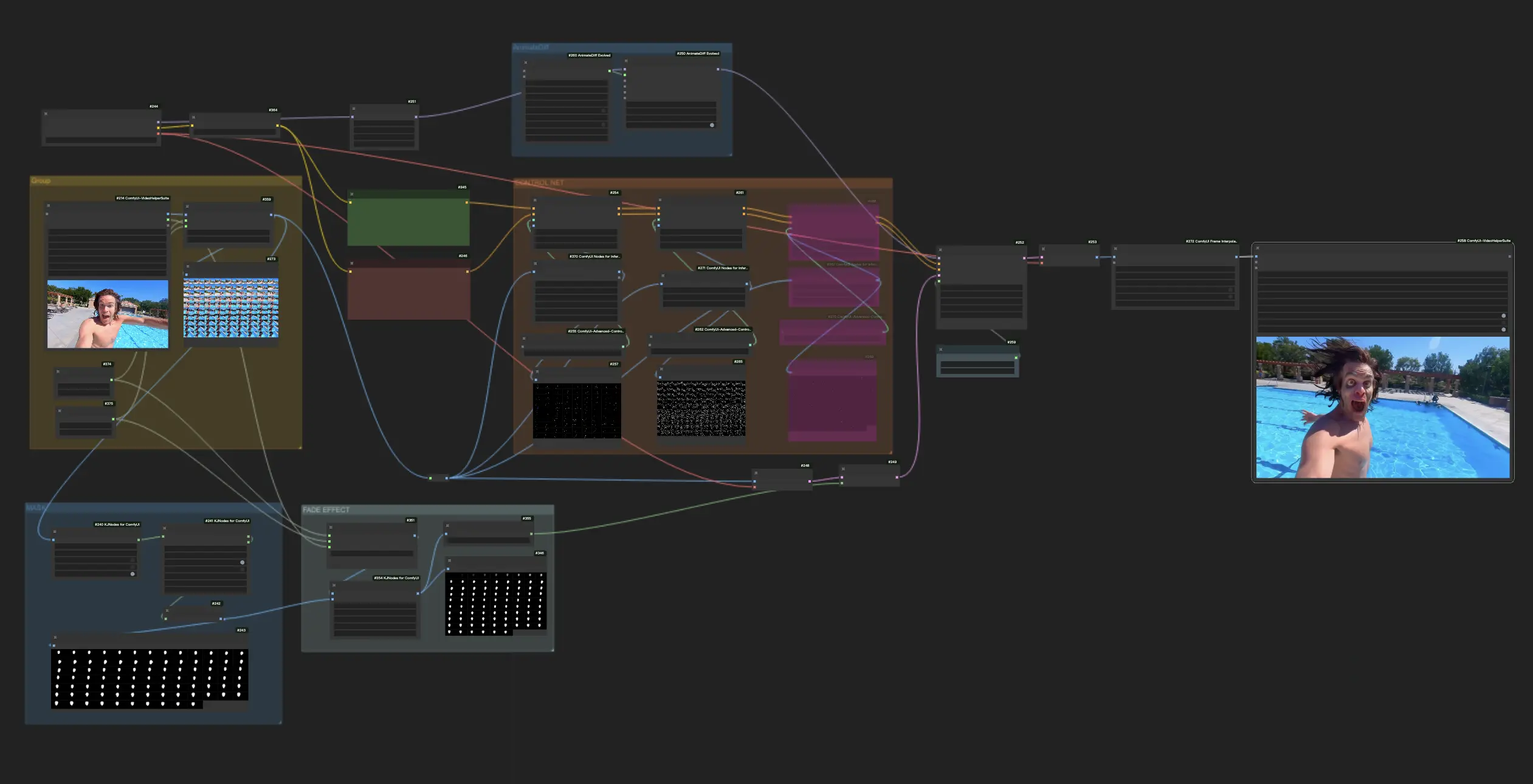
- Voll funktionsfähige Workflows
- Keine fehlenden Nodes oder Modelle
- Keine manuelle Einrichtung erforderlich
- Beeindruckende Visualisierungen
ComfyUI Visual Effects (VFX) Beispiele
ComfyUI Visual Effects (VFX) Beschreibung
1. ComfyUI-Workflow:AnimateDiff + AutoMask + ControlNet | Visual Effects (VFX)
Dieser Workflow nutzt die Fähigkeiten von AnimateDiff, ControlNet und AutoMask, um atemberaubende visuelle Effekte mit Präzision und Leichtigkeit zu erstellen. Der Kern dieses Prozesses liegt in der strategischen Verwendung von AutoMask, das eine entscheidende Rolle bei der Definition und Isolierung des spezifischen Bereichs für die visuelle Transformation spielt.
2. Präzise Transformationen mit AutoMask
Der erste Schritt bei der Erstellung detaillierter und wirkungsvoller visueller Effekte, wie z. B. der Verwandlung eines menschlichen Gesichts in einen Zombie, beinhaltet die Verwendung von AutoMask. AutoMask spielt eine entscheidende Rolle in diesem Prozess, indem es den spezifischen Bereich für die Verbesserung genau identifiziert und isoliert. Für Effekte, die ein hohes Maß an Realismus und Präzision erfordern, wie z. B. die Verwandlung in einen Zombie, ist es wichtig, die Transformation auf den Gesichtsbereich zu konzentrieren. AutoMask zeichnet sich dabei durch die Erzeugung einer hochpräzisen Maske aus, die das Gesicht umhüllt. Diese Präzision stellt sicher, dass der transformative Effekt strikt auf das Gesicht begrenzt bleibt und die Integrität der umliegenden Bildbereiche ohne Veränderung erhalten bleibt. In diesem Workflow verwenden wir den BatchCLIPSeg-Knoten und den GrowMaskWithBlur-Knoten, um dies automatisch zu realisieren.
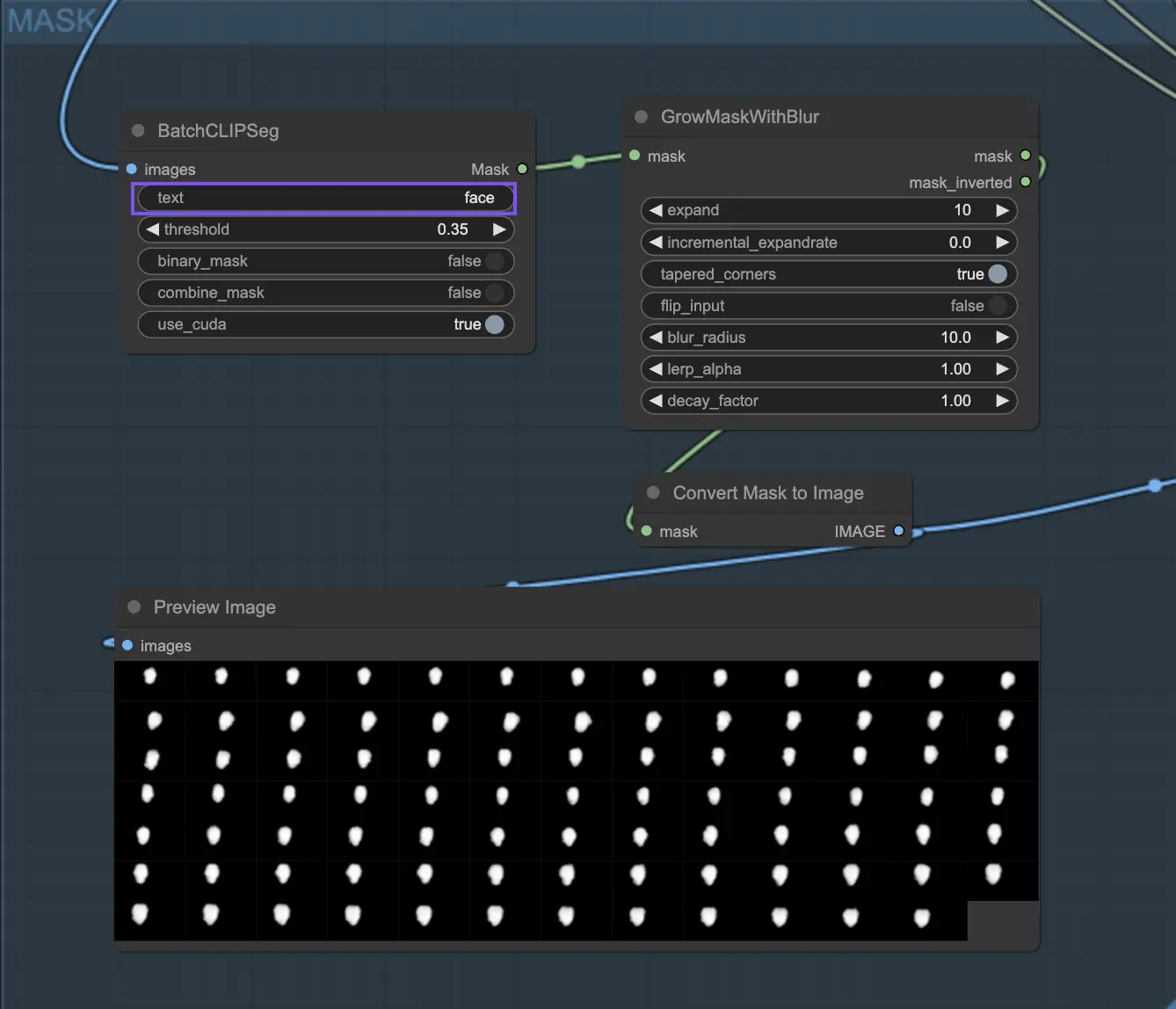
3. Verbesserung des Realismus durch den Fade-Effekt
Um die visuelle Wiedergabetreue der Transformation zu verbessern und einen natürlichen Übergang zwischen den angewendeten Effekten und dem Originalfilmmaterial zu gewährleisten, ist die Einbeziehung eines Fade-Effekts von größter Bedeutung. Diese Technik wurde entwickelt, um die Ränder der visuellen Effekte nahtlos in die unberührten Teile des Videos zu integrieren und einen allmählichen Übergang anstelle einer abrupten Veränderung zu schaffen. Die Implementierung des Fade-Effekts trägt zum Realismus der Transformation bei und lässt den Übergang vom Menschen zum Zombie (oder jeden anderen Effekt) flüssiger und glaubwürdiger erscheinen. Durch sorgfältiges Anpassen der Intensität und Dauer des Fade-Effekts können Sie ein perfektes Gleichgewicht erreichen, das die Gesamtwirkung der visuellen Transformation verbessert und den Zuschauern ein fesselndes und packendes Erlebnis bietet.
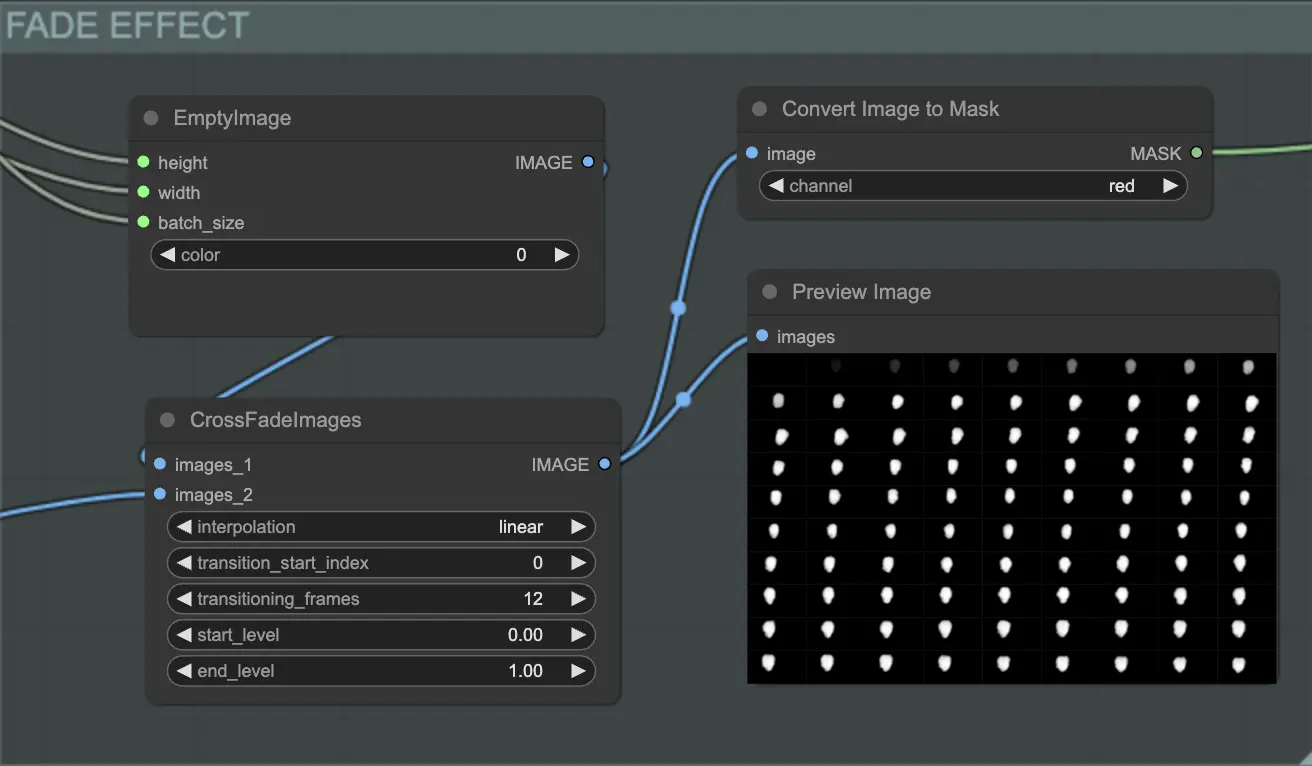
Dieser Workflow verwendet auch AnimateDiff und ControlNet; für weitere Informationen zur Verwendung siehe bitte den folgenden Link.
4. Übersicht über AnimateDiff
Bitte lesen Sie die Details zu
5. Übersicht über ControlNet
Bitte lesen Sie die Details zu
Dieser Workflow ist inspiriert von . Für weitere Informationen besuchen Sie bitte seinen YouTube-Kanal.


